华为p6怎么清理手机垃圾?内存不足怎么办?
华为P6作为一款经典的智能手机,虽然发布时间较早,但不少用户仍在使用,随着使用时间的增长,手机垃圾文件会逐渐积累,导致存储空间不足、运行速度变慢等问题,清理手机垃圾是保持设备流畅运行的重要维护措施,本文将详细介绍华为P6清理垃圾的方法、注意事项及进阶技巧,帮助用户高效释放存储空间,提升使用体验。
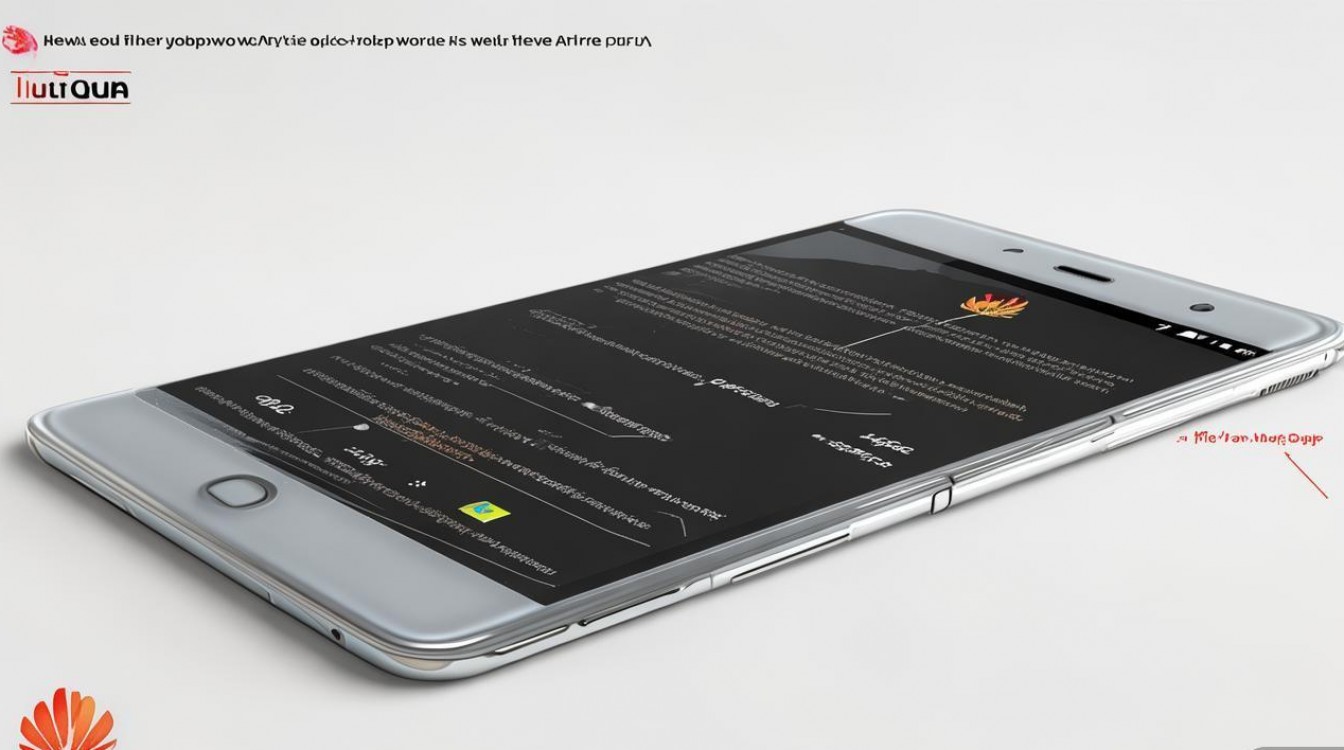
了解手机垃圾的类型及来源
在清理垃圾之前,首先需要明确垃圾文件的类型和来源,以便有针对性地进行清理,华为P6的垃圾文件主要分为以下几类:
- 缓存文件:包括应用缓存、系统缓存、浏览器缓存等,这类文件是应用运行时临时产生的,通常占据较大存储空间。
- 残留安装包:下载的应用安装包(.apk文件)在安装成功后未及时删除,会占用存储空间。
- 卸载残留:卸载应用后,部分应用数据未被彻底清除,残留的文件夹和文件仍会占用空间。
- 重复文件:相册中重复保存的照片、视频,或下载文件夹中重复的文件。
- 临时文件:系统或应用产生的临时数据,如微信、QQ等社交软件的缓存图片、视频等。
- 广告缓存:部分应用在运行时会产生广告相关的缓存文件。
基础清理方法:系统自带工具
华为P6搭载的是Android 4.2.2系统,自带了基础清理功能,操作简单,适合普通用户使用。
通过“存储”选项清理
- 路径:进入“设置”>“存储”,点击“清理”按钮。
- 功能:系统会自动扫描缓存文件、残留安装包等垃圾文件,并显示可清理的大小,用户勾选需要清理的项目后,点击“立即清理”即可完成操作。
- 注意事项:系统清理不会删除用户个人数据(如照片、联系人),但建议清理前确认缓存文件中无重要内容。
通过“应用管理”清理单个应用缓存
- 路径:进入“设置”>“应用管理”,选择需要清理的应用,点击“清除缓存”。
- 适用场景:针对单个应用缓存过大(如微信、抖音等)进行清理,可避免误删其他应用数据。
- 操作步骤:
- 打开“应用管理”,找到目标应用(如微信)。
- 点击“清除缓存”,系统会提示“清除该应用的缓存不会删除其个人数据(如账号、聊天记录)”。
- 确认后即可完成清理。
清理下载文件夹
- 路径:打开“文件管理”>“内部存储”>“download”文件夹。
- 操作方法:手动检查下载文件夹中的安装包、重复文件等,长按选择不需要的文件删除。
- 建议:定期清理下载文件夹,避免长期积累无用文件。
进阶清理方法:第三方工具推荐
系统自带清理功能有限,对于深度清理需求,可借助第三方工具,以下是适合华为P6的几款清理工具:
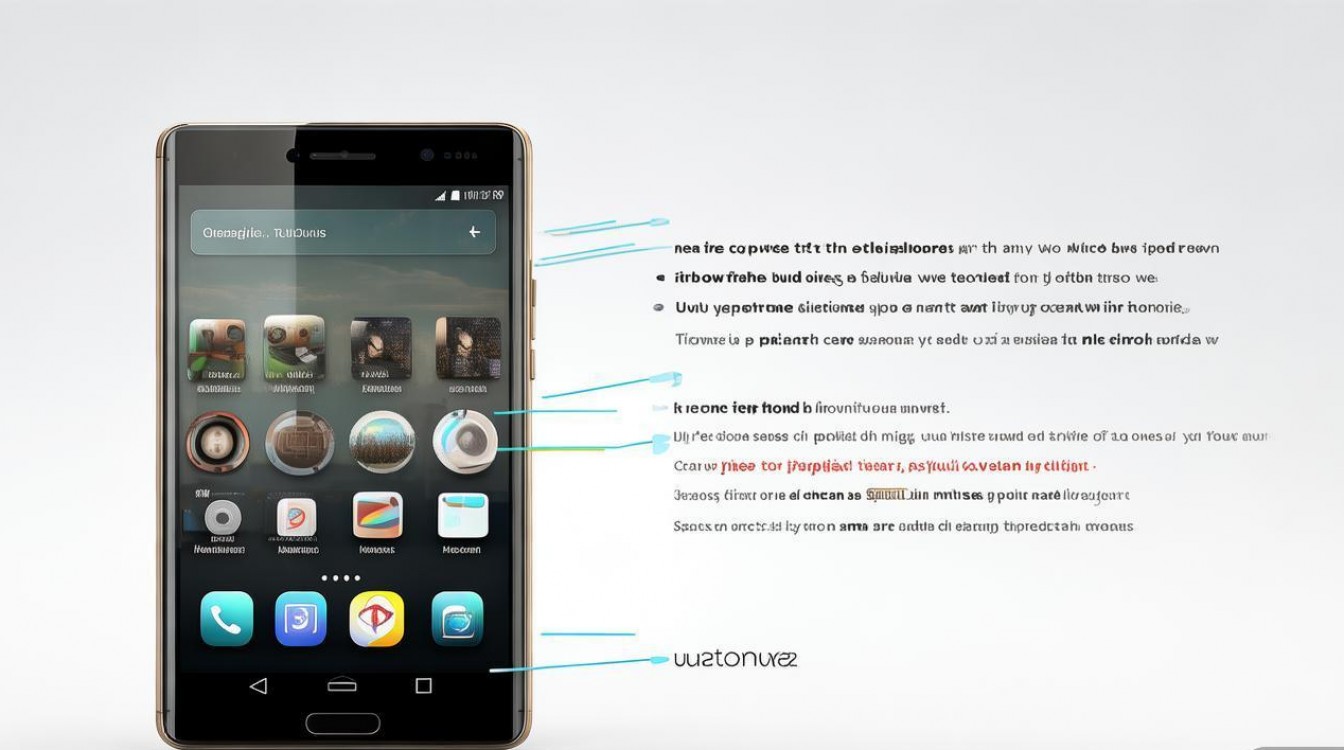
| 工具名称 | 功能特点 | 适用场景 |
|---|---|---|
| 腾讯手机管家 | 提供垃圾清理、内存加速、病毒扫描等功能,支持微信、QQ专项清理 | 需要综合清理和病毒防护的用户 |
| CCleaner | 支持系统缓存、应用缓存、历史记录清理,界面简洁,操作便捷 | 注重隐私清理的用户 |
| Files by Google | 谷歌官方工具,可识别重复文件、大文件,支持智能推荐清理 | 需要清理重复文件的用户 |
使用第三方工具的注意事项:
- 来源可靠:务必从官方渠道或可信应用商店下载工具,避免恶意软件。
- 权限管理:清理工具需要存储权限,但需谨慎授予敏感权限(如通讯录、短信等)。
- 选择性清理:部分工具可能过度清理,建议勾选“仅清理垃圾文件”,避免误删重要数据。
手动清理顽固垃圾:文件管理操作
对于系统自带工具和第三方工具无法清理的顽固垃圾,可通过“文件管理”手动删除,操作前需注意备份重要数据,避免误删。
清理应用残留文件夹
- 路径:进入“文件管理”>“内部存储”>“Android”>“data”或“obb”文件夹。
- 操作方法:
- “data”文件夹中存放应用数据,卸载应用后残留的文件夹可手动删除(需确认无重要数据)。
- “obb”文件夹中存放应用数据包,卸载应用后残留的文件夹也可删除。
- 提示:部分文件夹名称为乱码或数字,需结合应用名称判断,不确定时可暂不删除。
清理系统缓存分区(需谨慎)
- 适用场景:系统缓存过大导致运行卡顿,可通过恢复出厂设置前的“清除缓存分区”操作。
- 操作步骤:
- 关机手机,长按“音量上”+“电源键”进入Recovery模式。
- 使用音量键选择“wipe cache partition”,按电源键确认。
- 操作完成后重启手机。
- 注意:此操作会清除系统缓存,不会删除用户数据,但需确保电量充足(建议50%以上)。
清理后的优化与维护
清理垃圾后,可通过以下方法进一步优化手机性能:
- 关闭自启动应用:进入“设置”>“应用管理”>“运行服务”,关闭不必要的自启动应用,减少后台占用。
- 定期清理:养成每周清理一次垃圾的习惯,避免文件堆积。
- 扩展存储空间:使用MicroSD卡扩展存储,将照片、视频等大文件转移至卡中。
- 卸载不常用应用:长期不使用的应用及时卸载,减少存储占用和后台运行。
常见问题与风险防范
- 清理后应用无法打开:可能是误删了应用关键文件,需重新安装应用。
- 清理速度慢:垃圾文件过多时,清理工具扫描时间较长,建议耐心等待或分批清理。
- 误删数据恢复:若误删重要文件,可借助“Recuva”等恢复工具(需提前开启手机USB调试模式)。
相关问答FAQs
问题1:清理微信缓存会删除聊天记录吗?
解答:不会,微信缓存主要包含临时图片、视频、语音等文件,清除缓存仅会删除这些临时文件,不会影响聊天记录、联系人等核心数据,但需注意,缓存文件中可能包含近期接收的图片,清理后需重新下载。
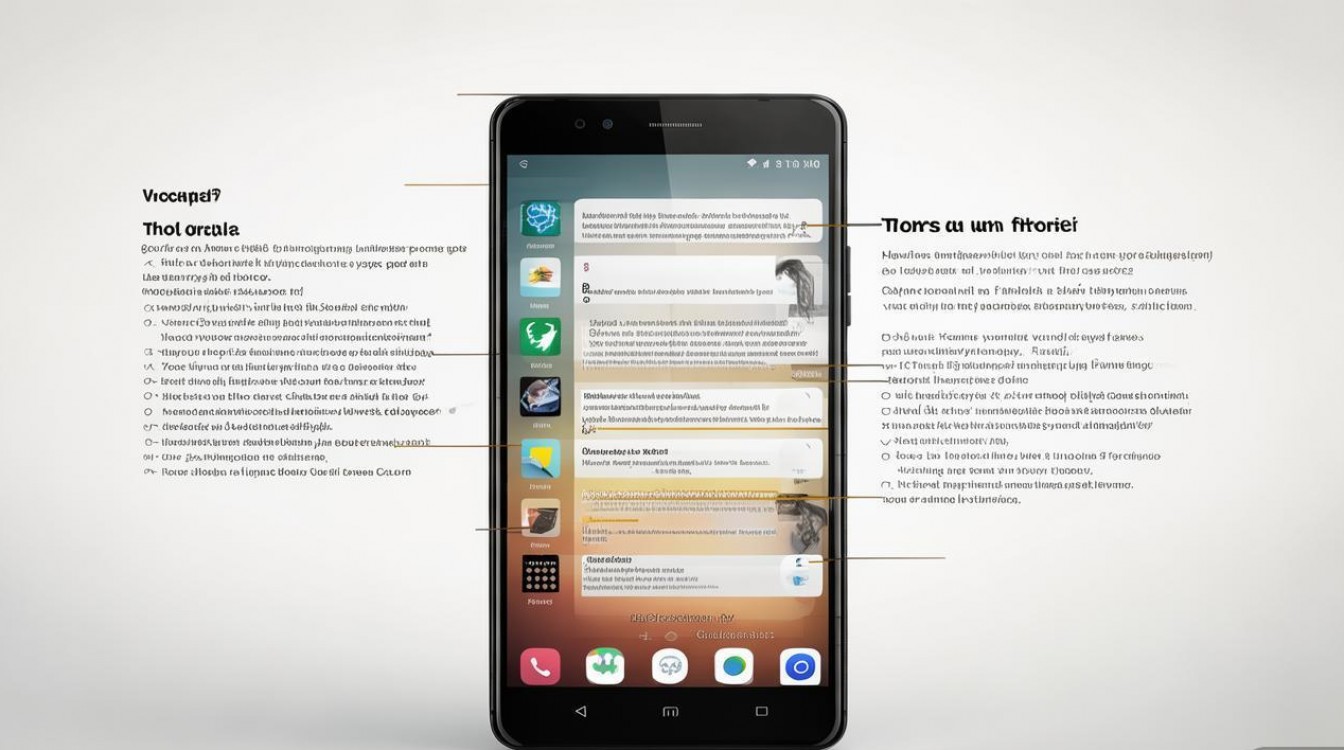
问题2:华为P6清理垃圾后存储空间未明显增加,怎么办?
解答:可能存在两种情况:一是垃圾文件已被清理,但实际占用空间的是大文件(如视频、音乐),需通过“文件管理”的“按大小排序”功能查找并删除;二是系统分区(如系统应用)占用空间较大,可通过卸载预装应用或扩展存储空间解决,若问题仍存在,建议备份数据后恢复出厂设置。
版权声明:本文由环云手机汇 - 聚焦全球新机与行业动态!发布,如需转载请注明出处。












 冀ICP备2021017634号-5
冀ICP备2021017634号-5
 冀公网安备13062802000102号
冀公网安备13062802000102号